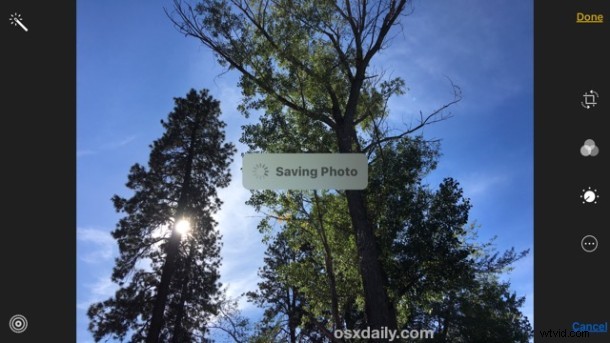
La función Live Photos de las nuevas cámaras del iPhone es divertida e interesante, ya que convierte automáticamente una foto fija en un breve clip de acción en vivo. Si bien puede activar y desactivar la función Live Photos fácilmente con un cambio rápido, otro enfoque es no pensar en ello dejando la función activada y luego simplemente convirtiendo la Live Photo en una foto fija si ya no desea que sea un toma animada de acción en vivo.
Este es un pequeño y agradable truco que te permite convertir instantáneamente cualquier foto en vivo en una foto fija, directamente en el iPhone, sin tener que realizar ningún otro ajuste.
Cómo convertir una foto en vivo en una imagen fija en iPhone
Obviamente, esto requiere una cámara de iPhone capaz de tomar fotos en vivo (6s o más); de lo contrario, no tendrás la opción de fotos en vivo en general y no necesitarás apagarla o convertir una imagen:
- Abra la aplicación Fotos en el iPhone y toque para seleccionar la Live Photo que desea convertir en una foto fija
- Toca el botón Editar en la esquina de la imagen
- Ahora toque el botón con el ícono de pequeños círculos concéntricos en la esquina opuesta, es lo mismo que el botón Fotos en vivo en la aplicación Cámara, excepto que al tocarlo aquí se desactiva la función de Fotos en vivo para una imagen ya tomada
- Toca "Listo" para convertir la foto en vivo en una foto fija
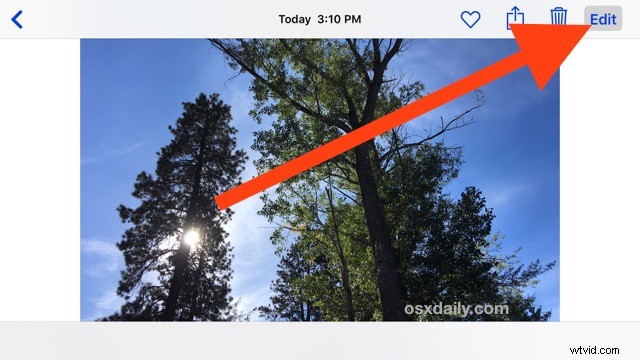
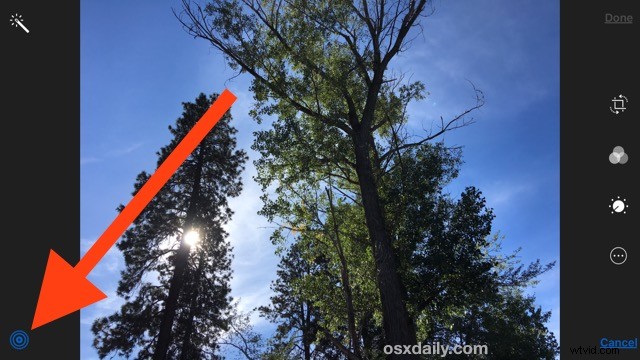
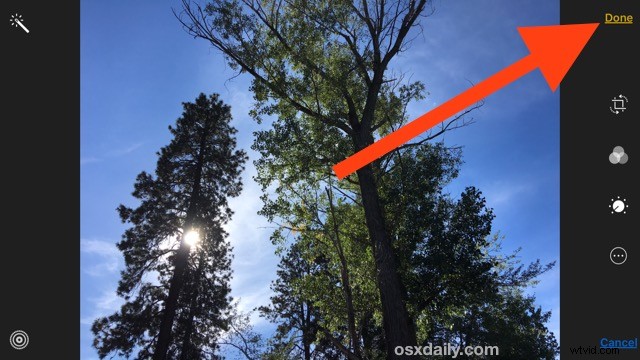
Se tarda un momento en convertir la imagen animada en vivo en una imagen fija.
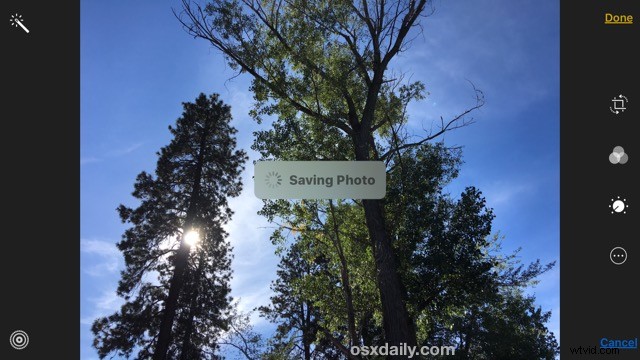
Verá un breve mensaje de "Guardando foto" y las imágenes se transformarán en una foto fija. Si vuelve a seleccionar la imagen, se mostrará como una foto normal y 3D Touch dejará de animar la imagen.
La imagen de ejemplo a continuación comenzó como una foto en vivo del viento soplando a través de los árboles capturada en un iPhone 6s Plus, mientras que ahora es una foto fija.
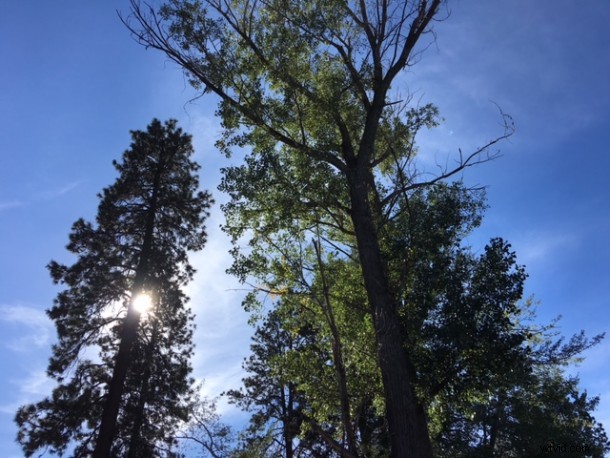
En realidad, puede volver a cambiarlo y convertir la foto fija en una Live Photo realizando la misma acción pero tocando para habilitar las fotos en vivo en el editor de fotos nuevamente, pero eso solo es posible para las imágenes que se tomaron una vez con Live Photos, usted de lo contrario, no se puede convertir una foto fija normal en una foto en vivo.
Esto es útil si desea compartir una imagen con alguien pero no desea compartir la versión de la foto en vivo, o si tiene activada la función Fotos en vivo y simplemente no la usa, puede convertir la imagen (s) a imágenes fijas y luego, cuando copie las imágenes a una computadora desde el iPhone, las versiones de Live Photo no se transferirán con los archivos de película asociados, solo los archivos JPEG fijos llegarán en la transferencia.
Una última cosa a tener en cuenta es que si guarda y modifica una Live Photo convertida en una foto fija normal, no se puede volver a convertir, lo que significa que algo así como la conversión de GIF de Live Photo ya no sería posible en esa imagen específica. .
